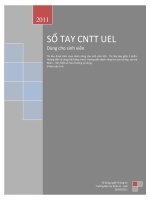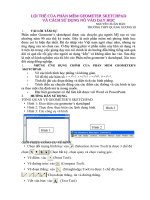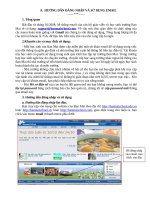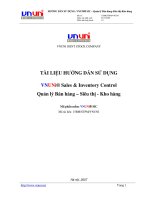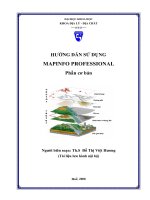Hướng dẫn sử dụng email ( Trường tiểu học Ban Mai )
Bạn đang xem bản rút gọn của tài liệu. Xem và tải ngay bản đầy đủ của tài liệu tại đây (1.18 MB, 10 trang )
A. HƯỚNG DẪN ĐĂNG NHẬP VÀ SỬ DỤNG EMAIL
------***------
1. Tổng quan
Bắt đầu từ tháng 10/2008, hệ thống email của cán bộ giáo viên và học sinh trường Ban Mai
sẽ có dạng: support @banmaischool.com . Về cấu trúc thư, giao diện và chức năng của các
menu hoàn toàn giống với Gmail mà chúng ta vẫn đang sử dụng. Tổng dung lượng tối đa của
mỗi tài khoản là 7Gb, dữ liệu lưu trên máy chủ của nhà cung cấp Google.
2.Khuyến cáo và mục đích sử dụng:
- Mỗi học sinh của Ban Mai được cấp miễn phí một tài khản email để sử dụng trong việc
trao đổi thông tin giữa gia đình và nhà trường bên cạnh hệ thống Sổ liên lạc điện tử. Tài khoản
này học sinh có quyền sử dụng trong suốt quá trình học tập tại trường Ban Mai. Trong trường
hợp học sinh nghỉ học do chuyển trường, chuyển cấp học sang trường khác ngoài hệ thống của
Ban Mai thì nhà trường sẽ tiến hành khóa tài khoản email này sau 30 ngày kể từ ngày học sinh
hoàn thành thủ tục chuyển trường.
- Nhà trường không chịu trách nhiệm về bất cứ tổn hại nào mà bạn gặp phải khi truy cập
vào tài khoản email này (mất dữ liệu, nhiễm virus..) và cũng không đảm bảo trong quá trình vận
hành của mình hệ thống email sẽ không bị gián đoạn như web bị lỗi, server trục trặc... Khi truy
cập tài khoản email, bạn phải chấp nhận sự rủi ro của riêng mình.
- Khi Hồ sơ điện tử của con bạn bị đổi password mà bạn không mong muốn, bạn có thể
lấy lại password bằng cách thông báo cho ban quản trị, chúng tôi sẽ cấp password mới thông
qua email này.
3. Hướng dẫn đăng nhập và sử dụng
a. Hướng dẫn đăng nhập lần đầu:
Bạn truy cập vào trang chủ website của Ban Mai theo địa chỉ
hoặc hoặc , giao diện trang chủ hiện ra, bạn
click vào menu email ở thanh menu phía dưới.
Để đăng nhập
vào email, bạn
click vào đây
Giao diện dưới đây sẽ hiện ra. Do hệ thống bảo mật của nhà cung cấp Google rất tốt, nên
khi chúng ta đăng nhập lần đầu đòi hỏi phải nhiều thao tác phức tạp hơn. Sau đây là quy trình
đăng nhập lần đầu:
Bước 1: nhập User và password
Hiện nay hệ thống email của Ban Mai gồm 3 dạng: ;
và Do vậy để đăng nhập vào email,
bạn cần chọn đúng phần đuôi của tên miền.
Bước 2: Gõ kí tự xác nhận bảomật và chống spam
Đăng nhập
Dãy kí tự
Vị trí đặt trỏ chuột
Gõ user của bạn
Để đăng nhập
vào email, bạn
click vào đây
Đánh pasword
Click vào đây để
chọn phần đuôi
Chú ý: Nếu bạn gõ sai dòng chữ này, hệ thống tự động chuyển một dãy kí tự khác cho bạn xác
định và gõ lại. Bạn cần xác định chính xác các chữ và các số, cũng như phân biệt chữ thường và
chữ hoa trước của dãy kí tự trước khi Accept
Bước 3: Sau đó xác nhận việc hoàn thành đăng nhập
Bước 4: Giao diện email của Ban Mai gần giống với gmail
Ở giao diện này, bạn đã đăng nhập thành công vào email của mình. Để đảm bảo tính bảo mật
riêng tư, bạn cần thay đổi lại mật khẩu. Quy trình thay đổi mật khẩu như sau:
Dòng chữ bảo mật
vừa được gõ
Vị trí nháy chuột
trái xác nhận
Bước 4: Thay đổi password
Tìm các menu trong email của bạn, bạn chọn Settings và click trỏ chuột vào đó (minh họa dưới
đây):
Một giao diện mới sẽ hiện ra khi bạn chọn settings. Tiếp đó bạn chọn Accounts sau đó chọn
Change Password như minh họa dưới đây.
Cửa sổ Change Password hiện ra để bạn thực hiện việc thay đổi.
- Đầu tiên bạn gõ lại mật khẩu cũ do nhà trường cung cấp để bạn đăng nhập lần đầu vào ô Your
current password
- Bạn gõ password mới vào ô Choose a new password (chú ý: Độ dài password tối thiểu phải
có 6 kí tự)
- Bạn gõ lại password mới vào ô Re – enter new password.
- Click vào ô Change Password để kết thúc việc thay đổi password
B1: Click chuột vào
đây
B2: Click chuột vào
Change Password
Click chuột vào đây
để thay đổi
password
Bước 4: Xác nhận đổi mật khẩu
Trở lại giao diện mail – hoàn thành đổi mật khẩu. Từ đây bản sử dụng email với mật khẩu riêng.
Gõ mật khẩu cũ
đang dùng
Xác nhận lại mật
khẩu mới
Gõ mật khẩu mới
Mật khẩu đã
được đổi